Surface Pro(第5世代)を使っている方で
半角のカタカナに変換できないよ( ゚Д゚)
という方多いのではないでしょうか?
(※第5世代は記事の冒頭の写真)
ちなみに私はGoogleアドセンス収益を
銀行口座へ入金するための手続きで困りました、、、

ココですね。
これまでなかなか半角カタカナを
打つ機会がなかったので
変換に関して初めて壁にぶち当たりました(笑)
どうしよう、、、
どうしても変換できない(´;ω;`)
私も特にパソコンに詳しいわけではないので
とかが良く分かりませんでした(;’∀’)
お恥ずかしい限り、、、
いろいろ調べてみて実行しましたが
結局変換できずじまい、、、
そんな私でも特別な設定やキーボード入力なしで
簡単に半角カタカナに変換できたので
その超簡単な方法をお伝えします。
パソコンに詳しい方でないと分からない
なんてことはありませんのでご安心を( ゚Д゚)
それではいきましょう!
半角カタカナの変換方法
まず変換するためにデスクトップを開きます。

ここで右下の A or あ を右クリックします。
↓

ココですね( ゚Д゚)
(※左クリックではひらがなか
半角英語にしか変換できないので注意)
すると以下の画面が出てくると思います。
↓

やっと見つけました。
見つけたときは
「おまえ、、、こんなところに、、、」
という感じでしたね(笑)
ここで半角カタカナを左クリックで選択すると、、、

こんな感じでいかにも半角カタカナ!
といった感じのカとなれば大丈夫です(^^)/
(※ひらがなや半角英語に戻す際は
もう一度カーソルを合わせて左クリックでOK)
どうですか?
誰でもできる超簡単な方法だったと思います。
私の場合はサーフェイスプロで
この方法をとりましたが
この方法はどのパソコンでも
使える変換方法だと思うので
できない方は試してみてください(^^)/
まとめ
今回の方法はパソコン作業に詳しい方や
これまでパソコンをたくさん使ってきた方からすると
「こんな簡単な方法なんでわかんないの?やば( ゚Д゚)」
と感じるかもしれません。
実際、友人にも言われましたから(笑)
ですがあの頃の私はその半角カナすら打てなかったので
こんな方法でも知っておくだけでかなり重宝します。
ここまで簡単で超基礎的な内容は
意外と調べてもわからないことが多いので
パソコン初心者の方 (特にサーフェイスプロの方)
の役に立てれば幸いです(^^)/
ではでは。
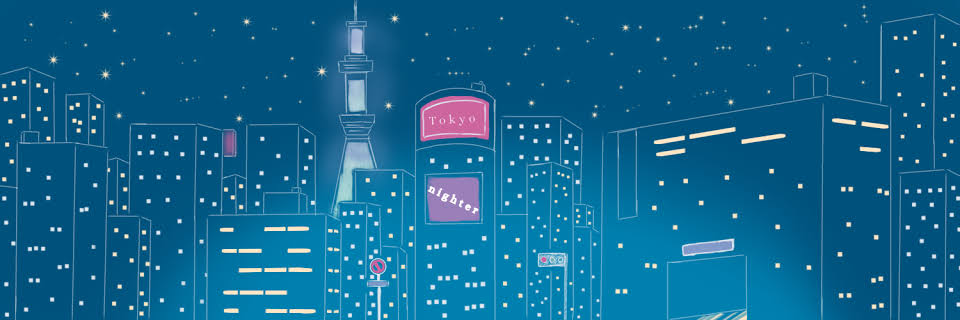



コメント